Este artículo describe qué son los grupos de usuarios, cómo lo ayudan y todo lo que necesita saber sobre su funcionalidad.
¿Qué son los grupos de usuarios?
Grupos de usuarios se refiere a la funcionalidad de administración de usuarios del tablero, mediante la cual puede agrupar y organizar cuentas de usuario.
Esto se agregó como una extensión de nuestra función Grupos existente, que le permite agrupar dispositivos para mejorar la administración de usuarios y permisos.
Para ayudarlo a comprender mejor esta característica, este artículo explicará:
- Cómo pueden ayudarte los grupos de usuarios
- Cómo crear un grupo de usuarios
- Cómo editar un grupo de usuarios
- Cómo otorgar acceso a un grupo de usuarios a un grupo de dispositivos
Tenga en cuenta que este artículo asume que su organización ya ha creado grupos de dispositivos. Si no está seguro de cómo hacerlo, primero lea este artículo aquí .
¿Cómo me ayudan los grupos de usuarios?
Los 4 beneficios clave son que usted puede:
- Asignar varios usuarios a un grupo de dispositivos a la vez
Tener usuarios agrupados le evita tener que editar usuarios individualmente para modificar a qué dispositivos tienen acceso. En su lugar, puede crear un grupo de usuarios y asignar rápida y fácilmente a todos los usuarios dentro de ese grupo a cualquier grupo de dispositivos al que necesiten acceder.Por ejemplo, podría crear un grupo de usuarios del personal de primera línea que trabaja con las bombas en su planta de Brisbane y luego asignarlos a su grupo de dispositivos de bombas de Brisbane. Ahora, todo su personal en este grupo de usuarios tiene acceso a sus bombas Brisbane.
- Modificar los permisos de varios usuarios a la vez
Agrupar usuarios significa que puede modificar los permisos de todos los usuarios dentro de ese grupo, para cada grupo de dispositivos al que tienen acceso, a la vez. Con los grupos de usuarios, puede asegurarse de que los usuarios solo tengan acceso de administrador donde usted quiera, a gran escala, y asegurarse de que no puedan editar grupos sobre los que no tienen autoridad.
Por ejemplo, puede configurar todos los usuarios dentro de su grupo de usuarios de personal de primera línea para que tengan acceso de administrador a sus bombas de Brisbane, pero acceso de solo lectura a sus compresores de Brisbane. Hay tres niveles de permiso que puede configurar: lectura, escritura o administrador. Estos se explican con más detalle en nuestro artículo Acerca de los permisos de usuario . Es importante destacar que los usuarios deben tener unTipo de usuario estándar o superior al que se le otorgará acceso de escritura o administrador. A los usuarios restringidos solo se les puede otorgar acceso de lectura. - Segmente fácilmente a su personal para que los usuarios solo vean los activos que necesitan en su tablero
. Ser capaz de crear grupos de usuarios y asignarlos a grupos de dispositivos significa que en su tablero, los únicos dispositivos que los usuarios verán son aquellos a los que se les ha otorgado acceso.
Por ejemplo, a menos que el personal de primera línea tenga acceso a ellos, no verán ningún otro grupo que no sea el de bombas y compresores de Brisbane. - Asegúrese de que los usuarios solo reciban notificaciones relevantes para ellos
Con los grupos de usuarios, los usuarios solo recibirán notificaciones para los dispositivos a los que tienen acceso. Esto se puede personalizar aún más utilizando nuestra función de canales de alarma .
Cómo crear un grupo de usuarios
Para crear un grupo de usuarios, debe tener acceso de usuario estándar a su organización.
Si lo hace, seleccione el nombre de su organización en la barra lateral de Grupos y haga clic en el botón azul "Agregar". A continuación, escriba un nombre para el grupo, haga clic en 'Grupo de usuarios', luego haga clic en 'Agregar grupo' (como se muestra a continuación).
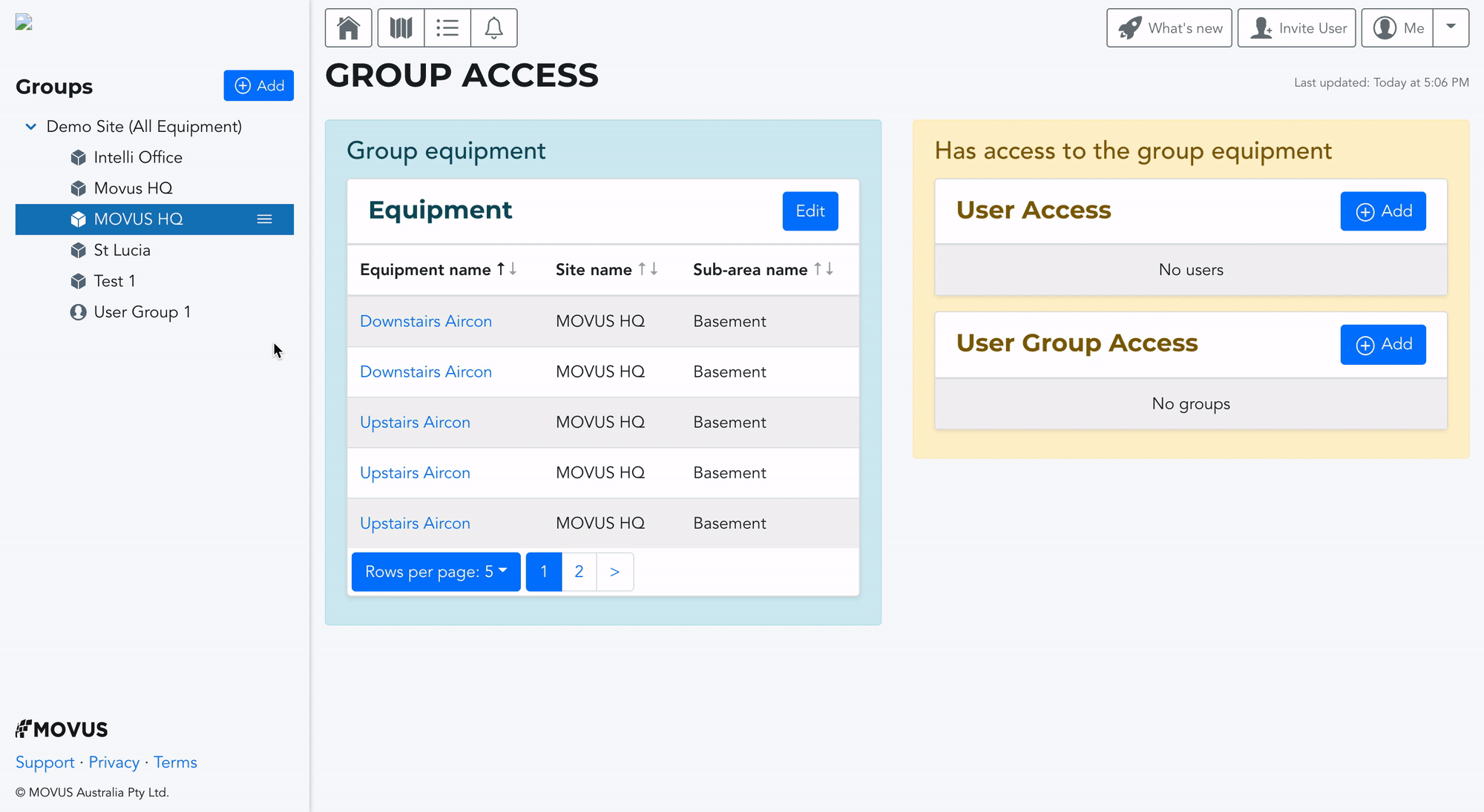
En este caso, el tipo 'Grupo de usuarios' es el único tipo de grupo relevante. Puede agrupar a los usuarios según la antigüedad, la ubicación, los activos de los que son responsables o cualquier otra forma en que organice su equipo.
Un grupo general es una agrupación de alto nivel que puede utilizar para agrupar dispositivos y grupos de usuarios. Esto está diseñado para facilitar la navegación y ayudarlo a mantener juntos los grupos relacionados. Por ejemplo, podría ser la planta de Brisbane, bajo la cual se podrían agrupar las bombas y los compresores de Brisbane, así como el grupo de usuarios del personal de primera línea.
Un grupo de dispositivos es un grupo de equipos. Así es como puede agrupar activos relacionados según la ubicación, el tipo o cualquier cosa relevante. En este ejemplo, serían las bombas de Brisbane.
Cómo editar un grupo de usuarios
Para editar un grupo de usuarios y agregar o eliminar usuarios, haga clic en las tres líneas junto al nombre del grupo de usuarios en la barra lateral. Esto abrirá un menú desplegable. En este menú, tiene la opción de agregar un subgrupo, cambiar el nombre del grupo, eliminar el grupo o administrar el acceso al grupo. Al hacer clic en 'Administrar acceso de grupo', aparecerá la página de administración.
Tenga en cuenta: si un grupo principal es un grupo de dispositivos, los subgrupos también deben ser grupos de dispositivos. Lo mismo es para los grupos de usuarios.
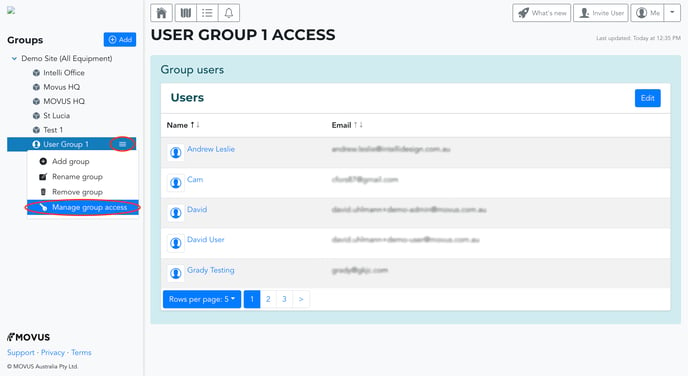
Una vez en la página de administración, haga clic en el botón azul 'Agregar' en la barra 'Grupo de usuarios' (vea el gif a continuación). A continuación, seleccione cualquier usuario relevante. Puede hacer clic en "Incluir todos" o "No incluir ninguno" para agregar o eliminar usuarios en masa.
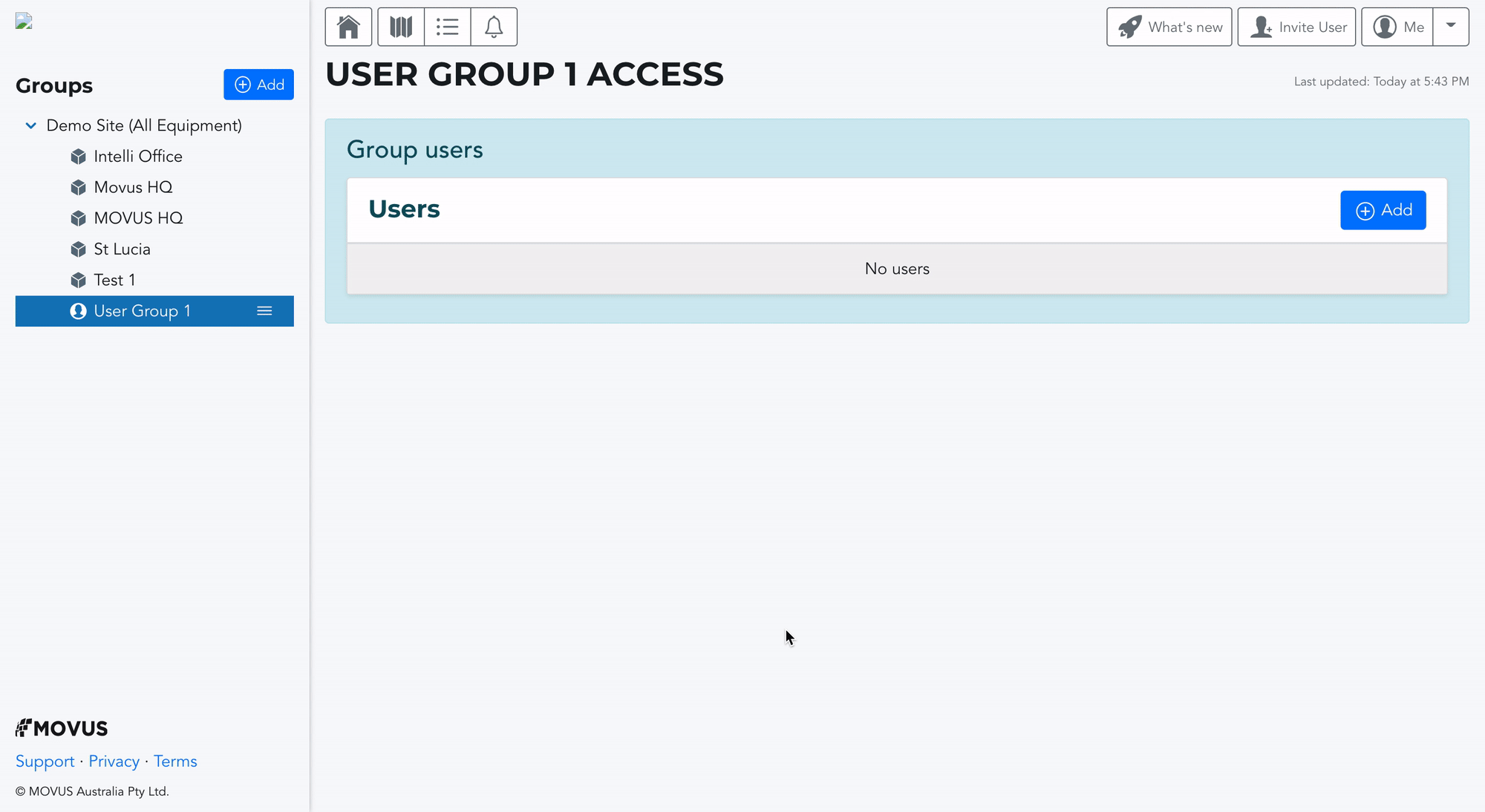
Recuerde desplazarse hacia abajo y hacer clic en el botón verde 'Actualizar' en la parte inferior de la lista de usuarios para guardar los cambios. A continuación, puede hacer clic en "Volver al resumen de acceso" para volver a la página de administración.
Para salir de esta página, haga clic en cualquier botón de navegación en la parte superior de la pantalla.
Cómo otorgar acceso a un grupo de usuarios a un grupo de dispositivos
Una vez que haya creado un grupo de usuarios, puede otorgarle acceso a ese grupo de usuarios a cualquier grupo de dispositivos relevante. Para hacerlo, deberá acceder a la página de administración del grupo de dispositivos en cuestión. Este es el mismo proceso que editar un grupo de usuarios. Simplemente haga clic en las tres líneas junto al nombre del grupo de dispositivos en la barra lateral y haga clic en 'Administrar acceso de grupo'.
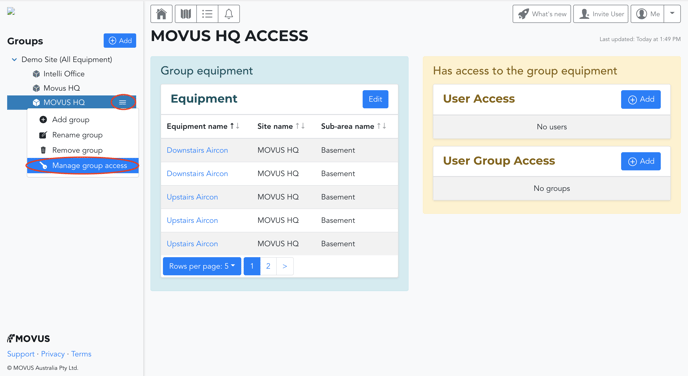
En esta página puedes:
- Ver y editar (agregar/eliminar) dispositivos dentro del grupo
- Otorgue permisos de lectura/escritura/administración a usuarios individuales (Acceso de usuario) o a un grupo de usuarios (Acceso de grupo de usuarios) para ese grupo de dispositivos.
Para otorgar acceso a un grupo de usuarios a un grupo de dispositivos, haga clic en el botón azul 'Agregar' junto a 'Acceso de grupo de usuarios'. Busque el grupo de usuarios al que desea otorgar acceso y seleccione si desea otorgarles acceso de lectura, escritura o administrador. El significado de cada uno de estos niveles de permiso se explica en nuestro artículo Acerca de los permisos de usuario . Recuerde presionar el botón verde 'Actualizar' en la parte inferior de la página para guardar los cambios.
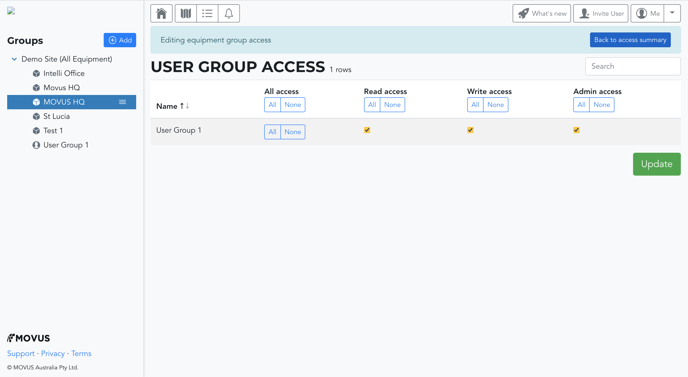
Este es el mismo proceso para otorgar acceso a un usuario individual al grupo cuando hace clic en el botón azul 'Agregar' al lado de 'Acceso de usuario'. En esta página, sin embargo, tendrá una lista de todos los usuarios, en lugar de los grupos de usuarios.
---
Gracias por leer. Como siempre, si tiene alguna pregunta o inquietud, comuníquese con el soporte de MOVUS aquí.
